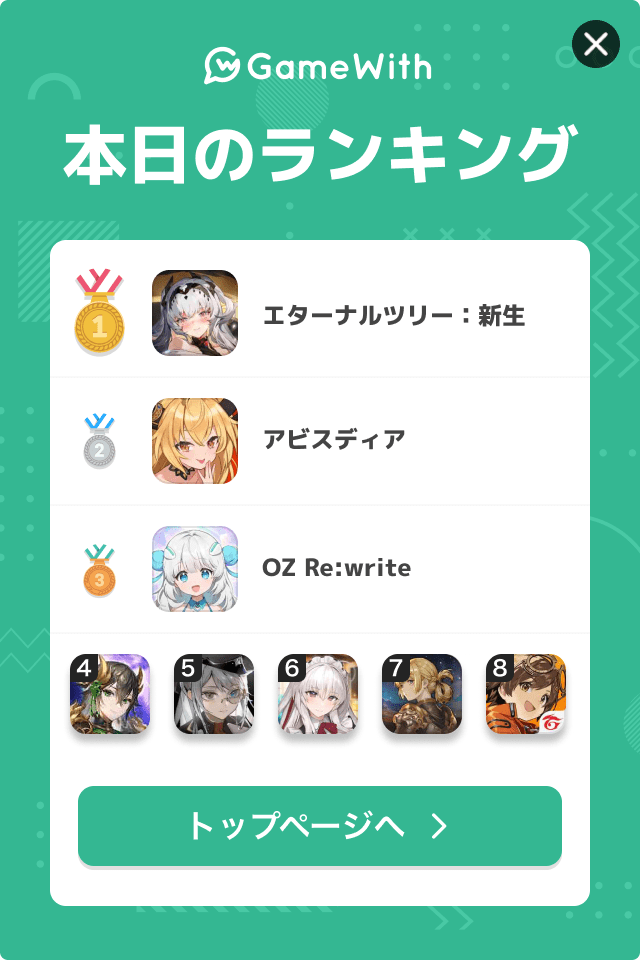Nintendo Switchでニコニコ動画(niconico)を見る方法、アカウントを連携する方法を紹介しています。プレミアム会員の登録方法や動画が見れない場合の対処方法も掲載しているので参考にしてください。
Switch版ニコニコ動画の特徴

広告が流れない
Switchでニコニコ動画を視聴すると、動画前や合間の広告が流れないのも特徴。一般会員の方で普段スマホやPCからみている人には特にオススメ。
Switchから有料動画を購入できない
ニコニコ動画で購入可能な有料動画はSwitchから購入できないので、もし購入したい作品があったら、PCやスマホで購入しよう。購入した有料動画はSwitch版のニコニコ動画でも視聴可能。
dアニメストア ニコニコ支店は対象外
Switch版のニコニコ動画は、「dアニメストア ニコニコ支店」に登録していても視聴することはできない。dアニメを視聴する場合は、PCやスマホで視聴しよう。
生放送機能はサービス終了
Switch版のニコニコ動画では、生放送機能のサービスが2020年3月26日に終了している。生放送を視聴する場合は、PCやスマホで視聴しよう。
Switchでニコニコ動画を見る方法
| ニコニコ動画を見るまでの手順 | |
|---|---|
| 1 | ▼ニンテンドーeショップに接続 |
| 2 | ▼「ニコニコ」をダウンロード |
| 3 | ▼「ニコニコ」を起動して動画を視聴 |
ニンテンドーeショップに接続

Switchを起動してHOMEメニューからニンテンドーeショップを選択しよう。ニンテンドーeショップではニコニコ動画の他にも、ゲームなどの様々なコンテンツをSwitchにダウンロードできる。
「ニコニコ」をダウンロード
ニンテンドーeショップを開いたらメニューの「検索」を選択し、「キーワードからさがす」の欄に「niconico」と入力しよう。 検索結果に表示された「ニコニコ」を選択してダウンロードしよう。
左のメニューから「検索」を選択

検索ワードに「niconico」と入力

「ニコニコ」をダウンロード

「ニコニコ」を起動して動画を視聴
ダウンロードが完了したら、「ニコニコ」を起動しよう。起動直後にアカウント連携の画面が表示されるが、アカウントを連携しなくても動画を検索して視聴することができる。
| アカウント連携せずに動画を視聴する手順 | |
|---|---|
| 1 | ▼パスワードの再入力画面でXボタン(おわる)を押す |
| 2 | ▼「ログインに失敗しました」と表示される画面で「非会員で利用」を選択 |
| 3 | ▼検索する場合はメニューから「検索」を選択 |
パスワードの再入力画面でXボタン

アカウントを連携しない場合は、Xボタンで連携せずに動画を視聴することができる。
「非会員で利用」を選択

アカウントを連携しない場合は、「非会員で利用」を選択しよう。
検索する場合はメニューから「検索」を選択

動画検索は左のメニューにある「検索」から行うことができる。他にも「おすすめ」や「ランキング」などからも動画を視聴することができる。
検索ワードを入力して動画を検索

検索ワードを入力することで、検索ワードに応じた動画が一覧で表示される。検索結果から動画を選択して視聴しよう。
アカウントの連携方法
アカウントを連携するとできること
アカウント連携をすると動画にコメント投稿や「いいね!」などができるようになり、ニコニコ動画をより楽しく快適に利用することができる。
【アカウントを連携するとできること】
- 動画へのコメント投稿
- 動画へのいいね
- 動画をマイリストに登録
- 動画投稿者をフォロー
- 動画投稿者をNG登録
- 動画の視聴履歴を確認
- 投稿した動画の確認
- 作成したシリーズの確認
- プレミアム会員への登録(▼登録方法はこちら)
ログインの手順
Switch版のニコニコ動画はニコニコアカウントとニンテンドーアカウントを連携することでログインできる。
| ログインの手順 | |
|---|---|
| 1 | ▼「ニコニコ」を起動 |
| 2 | ▼ニンテンドーアカウントのパスワードを入力 |
| 3 | ▼ニンテンドーアカウントの情報の利用に同意 |
| 4 | ▼メニューの「その他」から「アカウント」を選択 |
| 5 | ▼ニコニコアカウントと連携してログイン完了 |
「ニコニコ」を起動

アカウントを連携していない場合、「ニコニコ」起動時にパスワードの再入力画面が表示される。「パスワードの再入力」と「スマートフォンでパスワードの再入力」の2種類の連携方法があり、どちらを選択してもOK。
| 連携 | 入力方法 |
|---|---|
| パスワードの再入力 | 次の画面でパスワードを入力 |
| スマートフォンでパスワードの再入力 | ①次の画面でQRコードが表示 ②スマホのカメラでQRコードを読み取る ③スマホに表示された画面でパスワードを入力 |
ニンテンドーアカウントのパスワードを入力

パスワードの欄にニンテンドーアカウントのパスワードを入力してOKを選択しよう。
ニンテンドーアカウントの情報の利用に同意

ニコニコ動画でニンテンドーアカウントに登録されている情報が利用されることに同意する必要がある。ここでは「同意する」を選択しよう。
メニューの「その他」から「アカウント」を選択

左のメニューから「その他」→「アカウント」の順で選択する。
ニコニコアカウントと連携してログイン完了

ニコニコアカウントを既に作成している場合は「ログイン」を選択し、メールアドレスまたは電話番号とパスワードを入力しよう。ニコニコアカウントを持っていない場合は「会員登録」を選択し、利用規約に同意するだけで簡単にニコニコアカウントを作成することができる。
ログアウトの手順
| ログアウトの手順 | |
|---|---|
| 1 | ▼メニューの「その他」から「アカウント」を選択 |
| 2 | ▼「ログアウト」をタップ |
| 3 | ▼「アカウント連携解除」をタップ |
| 4 | ▼ニンテンドーアカウントとの連携を解除 |
| 5 | ▼アカウント画面で「最新情報に更新」をタップ |
メニューの「その他」から「アカウント」を選択

左のメニューから「その他」→「アカウント」の順で選択する。
「ログアウト」をタップ

アカウント画面が表示されたら画面下部にある「ログアウト」をタップする。
「アカウント連携解除」をタップ

続いて、「アカウント連携解除」をタップする。
ニンテンドーアカウントとの連携を解除

外部サービスログイン連携の画面で、ニンテンドーアカウントの右にある「解除する」をタップし、Bボタンでアカウント画面に戻る。コントローラーの十字キーでは「解除する」を選択できないので、コントローラーのLスティックか携帯モードを使ってタップしよう。
| 解除できない場合の対処方法 |
|---|
 |
アカウント画面で「最新情報に更新」をタップ

ニンテンドーアカウントとの連携を解除後、アカウント画面で「最新情報に更新」をタップすることでログアウトが完了する。
プレミアム会員の登録方法
プレミアム会員になるとできること

Switch版ニコニコ動画ではプレミアム会員になると、一般会員で使える機能の拡充やプレミアム会員限定機能が使えるようになり、ニコニコ動画をさらに楽しく快適に利用できる。
| 機能 | 一般会員 | プレミアム会員 |
|---|---|---|
| あとで見る追加件数 | 100件 | 500件 |
| マイリスト作成件数 | 25件 | 50件 |
| マイリスト登録件数 | 100件 | 25,000件 |
| 視聴履歴の保存件数 | 50件 | 200件 |
| いいね履歴の表示件数 | 50件 | 500件 |
| 続きから再生 | × | ○ |
プレミアム会員の登録手順
| プレミアム会員の登録手順 | |
|---|---|
| 1 | ▼メニューの「その他」から「プレミアムメリット」を選択 |
| 2 | ▼「プレミアム登録」をタップ |
| 3 | ▼登録方法を選択して必要事項を入力 |
メニューの「その他」から「プレミアムメリット」を選択

左のメニューから「その他」→「プレミアムメリット」の順で選択する。
「プレミアム登録」をタップ

プレミアム特典画面の下部にある「プレミアム登録」をタップする。
登録方法を選択して必要事項を入力

「クレジットカードで登録」を選択した場合は、クレジットカードの情報を入力する画面へ移行し、必要事項を入力する。「スマートフォンで登録」はスマホのカメラでQRコードを読み取るとニコニコ動画のログイン画面に移行し、ログイン後に決済方法を選択する。
プレミアム会員の利用料金
| 支払方法 | 料金 | 決済方法 |
|---|---|---|
| 月額払い | 550円/月 | <Switch> クレジットカード <スマホ> ドコモSPモード決済 auかんたん決済 ソフトバンクまとめて支払い PayPal |
| 年額払い | 6,600円/年 | <スマホ> クレジットカード |
| 90日間 | 1,760円 | <スマホ> LINE Pay WebMoney |
動画が見れない場合の対処方法
Switch本体の時刻設定を見直す
Switch本体の日付と時刻によってログインや再生ができなくなる場合がある。HOMEメニューの「設定」→「本体」→「日付と時刻」→「インターネットで時間を合わせる」の設定がOFFになっている場合はONに切り替えよう。



回線が重い場合はネット環境を見直す

Switchの回線が重い場合は、画質の低下や動画が再生できなくなる場合がある。Switchの回線状況はHOME画面の右上や、HOMEメニューの「設定」→「インターネット」から確認することができる。
アクセス混雑時は時間を置いて視聴する
アクセス集中により混雑している場合は、画質の低下や動画が再生できなくなる場合があり、夜間は特に混雑しやすい。しばらく時間を置いて再度試してみよう。
サポートに問い合わせ
どうしても動画が視聴できない場合は下記リンクに公式からの確認事項があるのでチェックしよう。下記リンクの下部にある「サポートに問い合わせる」から問い合わせることもできる。
今後発売の注目作をピックアップ!
2025/9/30 発売
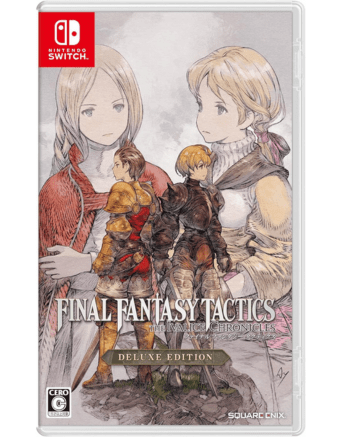
/PS4/PS5/PC
ファイナルファンタジータクティクス - イヴァリース クロニクルズ
5,272円(税抜) 2
2025/9/5 発売
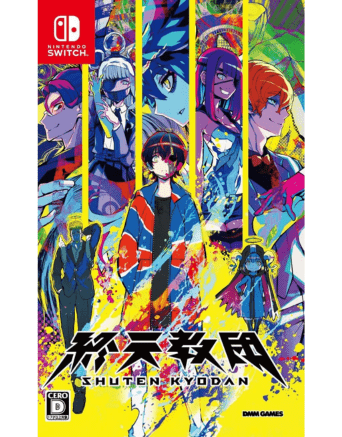
終天教団
6,345円(税抜) 3
2025/9/18 発売
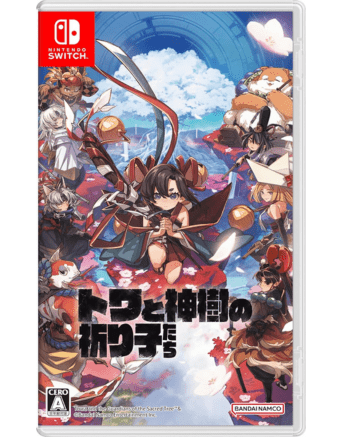
/PC/Xbox
トワと神樹の祈り子たち
3,600円(税抜)